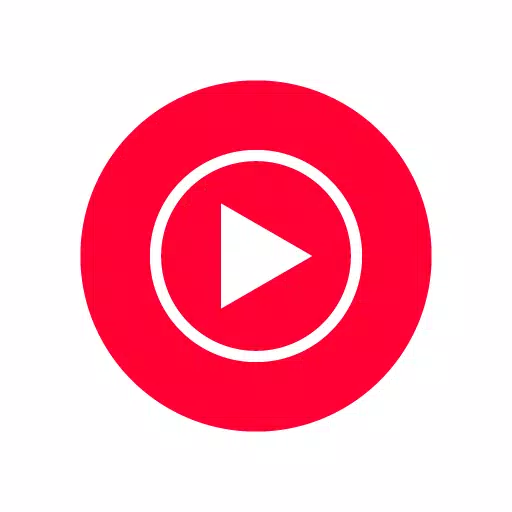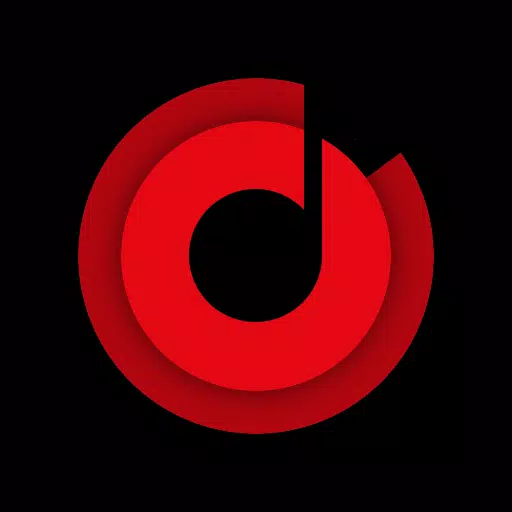Prova il divertimento nostalgico del gioco cooperativo sul divano con Minecraft! Questa guida descrive dettagliatamente come impostare il gioco a schermo diviso sulla tua Xbox One o su altre console compatibili. Raccogli i tuoi amici, snack e bevande: iniziamo!
Considerazioni importanti:
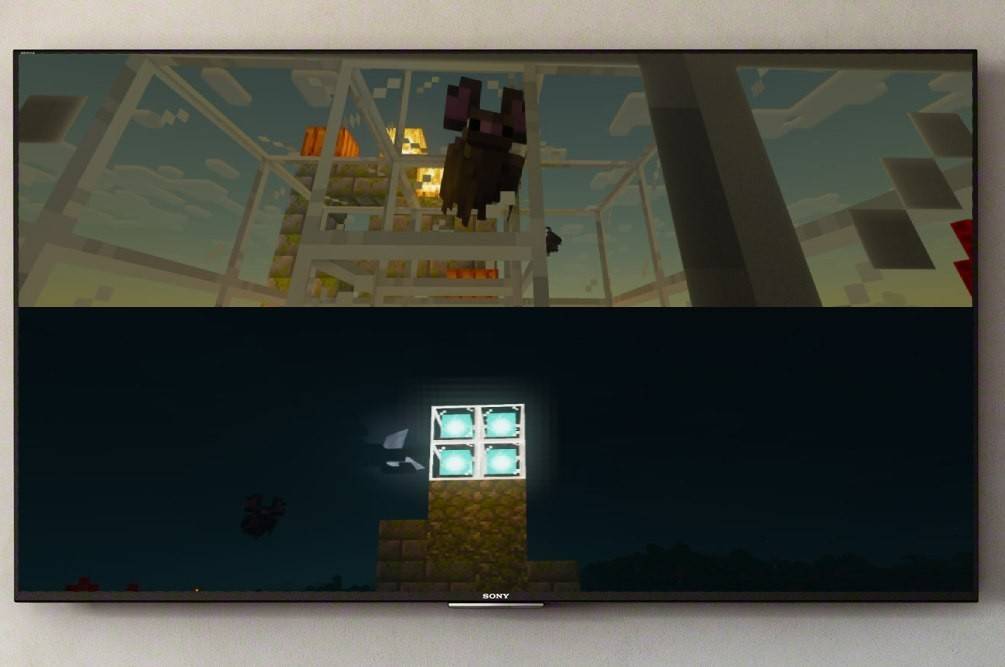 Immagine: ensigame.com
Immagine: ensigame.com
- Solo console: La funzionalità schermo diviso è esclusiva delle console (Xbox, PlayStation, Nintendo Switch). I giocatori PC sono purtroppo esclusi.
- Risoluzione dello schermo: La tua TV o il tuo monitor devono supportare almeno una risoluzione HD 720p e la tua console deve essere in grado di riprodurre questa risoluzione. Si consiglia la connessione HDMI per la regolazione automatica della risoluzione; Le connessioni VGA potrebbero richiedere la configurazione manuale nelle impostazioni della tua console.
Gioco locale a schermo condiviso (fino a 4 giocatori):
 Immagine: ensigame.com
Immagine: ensigame.com
- Collega la tua console: Utilizza un cavo HDMI per collegare la tua console al display HD.
- Avvia Minecraft: Avvia Minecraft e scegli di creare un nuovo mondo o caricarne uno esistente. Fondamentalmente, disabilita l'opzione multiplayer nelle impostazioni del gioco.
- Configura il tuo mondo: Seleziona la difficoltà, la modalità di gioco e le impostazioni del mondo desiderate. Se carichi un mondo preesistente, salta questo passaggio.
- Attiva giocatori aggiuntivi: Una volta caricato il gioco, premi il pulsante appropriato per aggiungere giocatori. Solitamente si tratta del pulsante "Opzioni" (PS) o del pulsante "Start" (Xbox), che spesso richiede una doppia pressione.
- Accesso giocatore: Ogni giocatore aggiuntivo dovrà accedere al proprio account Minecraft per partecipare al gioco.
- Schermo diviso automatico: Dopo aver effettuato l'accesso con successo, lo schermo verrà automaticamente diviso in più sezioni (2-4 giocatori).
 Immagine: ensigame.com
Immagine: ensigame.com
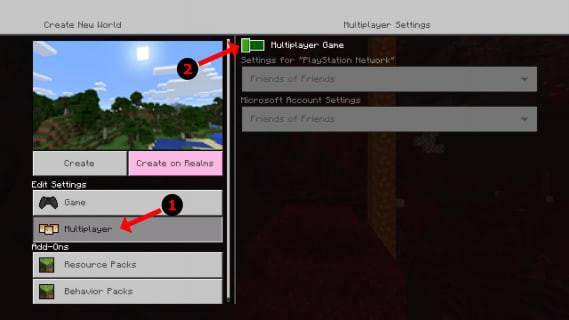 Immagine: alphr.com
Immagine: alphr.com
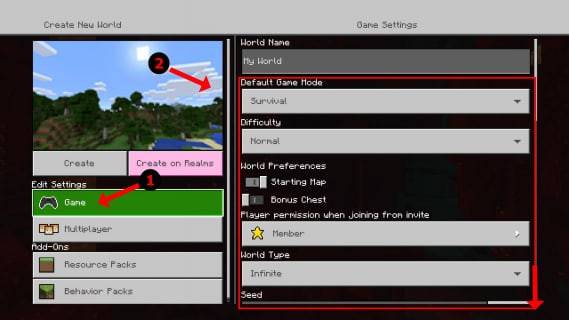 Immagine: alphr.com
Immagine: alphr.com
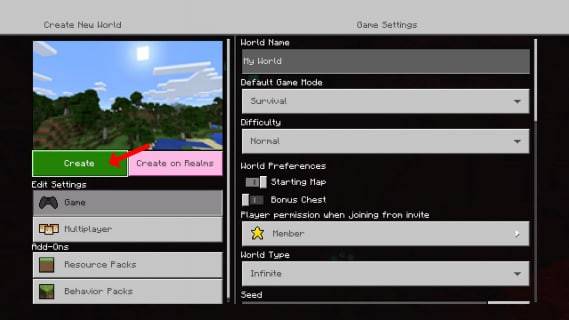 Immagine: alphr.com
Immagine: alphr.com
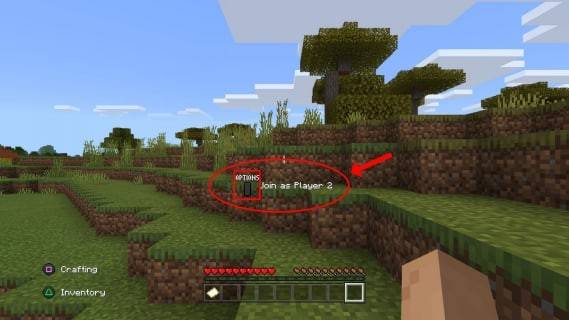 Immagine: alphr.com
Immagine: alphr.com
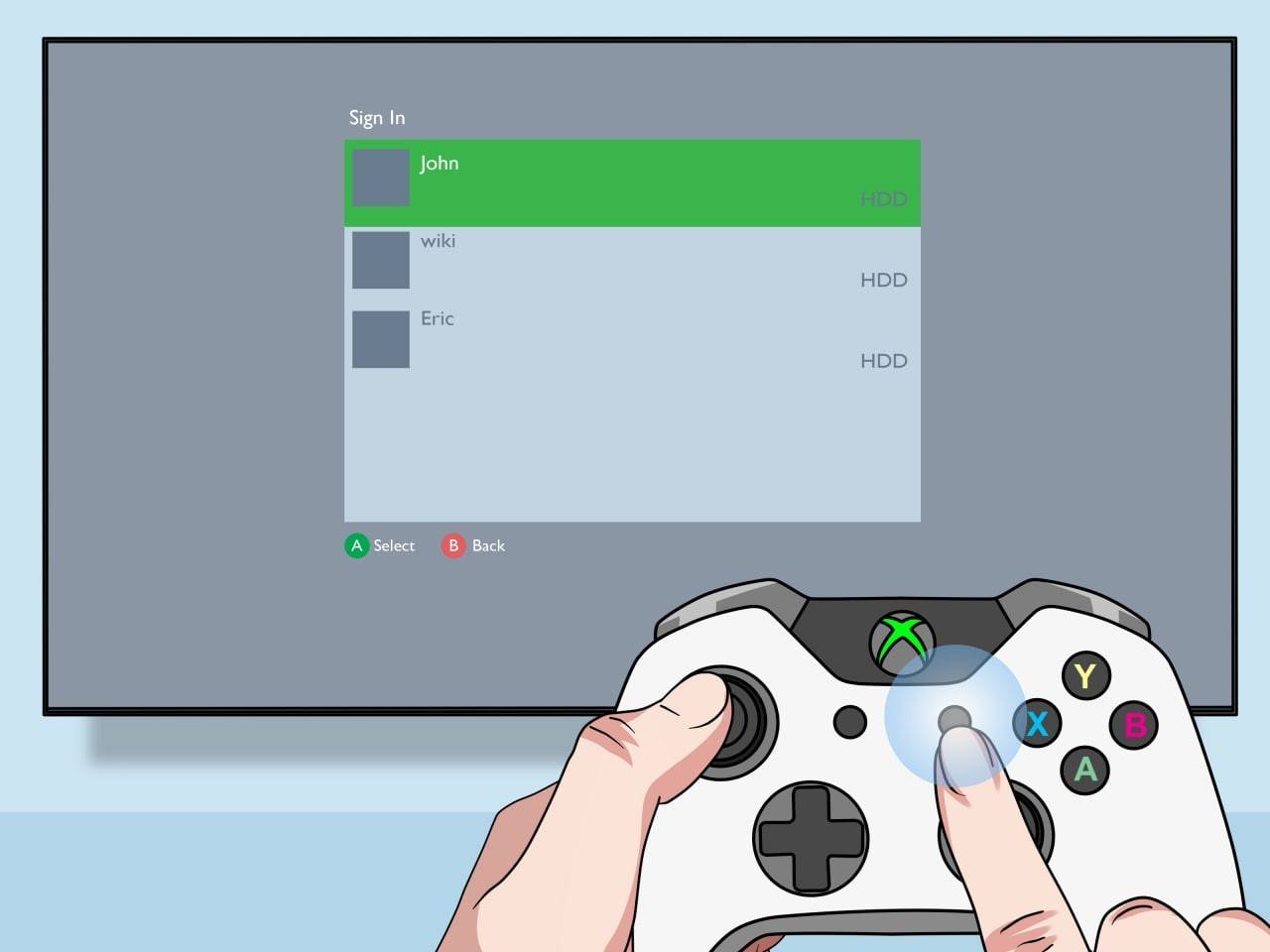 Immagine: pt.wikihow.com
Immagine: pt.wikihow.com
Multigiocatore online con schermo condiviso locale:
 Immagine: youtube.com
Immagine: youtube.com
Anche se non puoi condividere lo schermo direttamente con giocatori online remoti, puoi puoi combinare lo schermo diviso locale con il multiplayer online. Segui gli stessi passaggi di cui sopra, ma abilita l'opzione multiplayer prima di iniziare il gioco. Quindi, invia inviti ai tuoi amici online per partecipare alla tua sessione.
Goditi l'esperienza cooperativa coinvolgente offerta da Minecraft! Raduna i tuoi amici e crea ricordi di gioco indimenticabili.
 Casa
Casa  Navigazione
Navigazione






 Ultimi articoli
Ultimi articoli
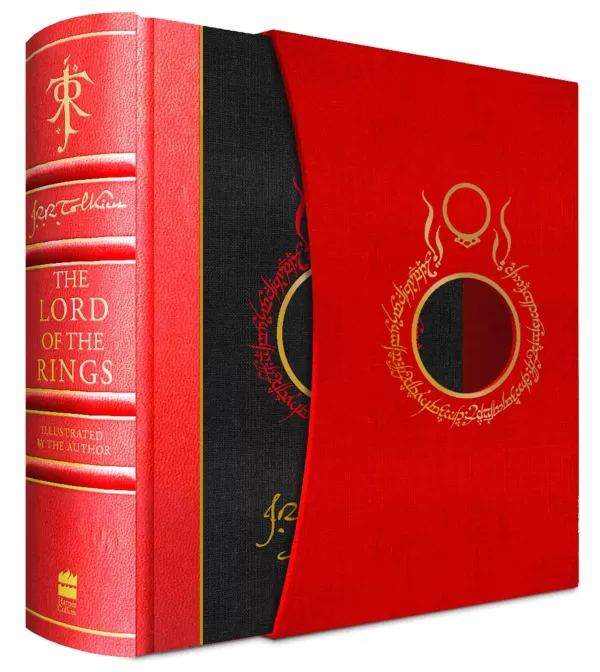
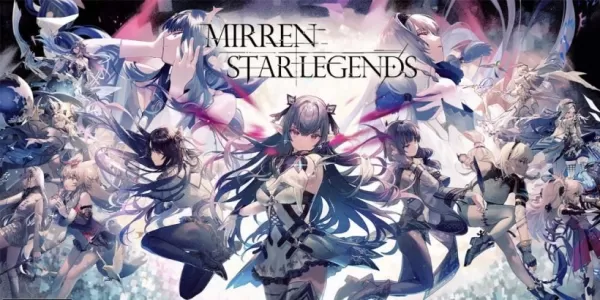








 Ultimi giochi
Ultimi giochi